
如何通过Xshell成功连接并管理VMware虚拟机?
如何通过Xshell成功连接并管理VMware虚拟机?
在现代的信息技术环境中,虚拟化技术得到了广泛应用,VMware作为领先的虚拟化解决方案厂商,已被众多企业和开发者所采用。而要有效管理这些虚拟机,Xshell作为一款优秀的终端模拟器,可以极大地提高管理效率。在这篇文章中,我们将详细介绍如何通过Xshell成功连接并管理VMware虚拟机的步骤。
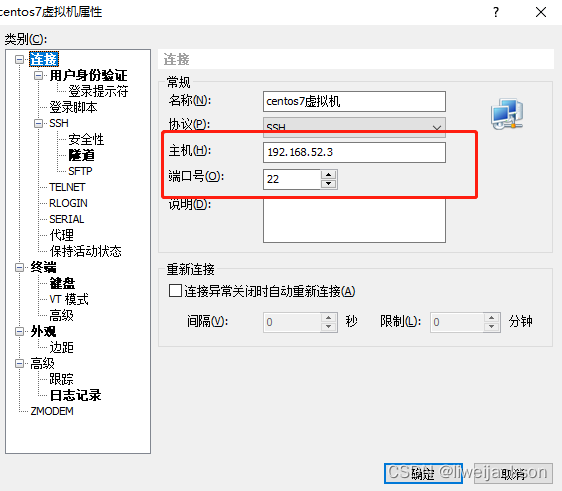
一、准备工作
在开始之前,你需要确认以下几个条件:
- 安装VMware: 确保你的计算机上已经安装并配置好VMware Workstation或VMware Player。
- 创建虚拟机: 通过VMware创建一台虚拟机,并安装操作系统。为了确保Xshell能顺利连接,建议选择Linux操作系统,例如Ubuntu或CentOS,这些系统对SSH支持良好。
- 安装Xshell: 下载并安装Xshell客户端。你可以在官方网站上找到最新版本的下载链接。
二、配置VMware虚拟机
一旦你的虚拟机创建完毕并成功安装操作系统,你需要为其配置网络,以确保能与Xshell取得连接。这里推荐使用桥接模式,以便虚拟机能够获得与主机相同局域网的IP地址。
- 右键点击你的虚拟机,选择“设置”。
- 在“网络适配器”选项中,选择“桥接模式”。
- 启动虚拟机,并登录到操作系统。
接下来,需要确认虚拟机的IP地址。通过命令ip addr(对于Linux系统)或ipconfig(对于Windows系统)来获取IP地址。记下这个地址,以便后续连接时使用。
三、启用SSH服务
如果你的虚拟机操作系统是Linux,你需要确保SSH服务已经启动并在运行中。可以通过以下命令进行检查:
sudo systemctl status ssh如果SSH服务未启动,可以通过以下命令启动它:
sudo systemctl start ssh同时,确保SSH服务在系统启动时自动运行:
sudo systemctl enable ssh四、使用Xshell连接VMware虚拟机
- 打开Xshell软件,选择“新建”以创建新的连接。
- 在“会话属性”窗口中,输入虚拟机的IP地址和SSH端口(默认是22)。
- 选择连接类型为“SSH”。
- 输入虚拟机的用户名和密码。
配置完成后,点击“连接”按钮,你的Xshell将开始尝试连接到虚拟机。如果一切正常,终端会显示欢迎信息,并提示你输入命令。
五、管理虚拟机
连接成功后,你就可以通过Xshell来管理你的虚拟机。你可以执行各种命令,比如安装软件、更新系统等。
以下是一些常用命令:
- 更新系统:对于Debian/Ubuntu系统,使用
sudo apt update && sudo apt upgrade。对于CentOS,使用sudo yum update。 - 安装软件:使用包管理器安装必要的软件,例如
sudo apt install vim。 - 查看系统信息:可以使用
top、htop等命令来监控系统性能。
六、推荐桔子数据
在进行虚拟化和网络管理时,选择一个好的服务器提供商也是至关重要的。如果你对云服务器有需求,桔子数据是一个值得考虑的选项。它以稳定的性能和优质的服务著称,特别适合中小企业和个人开发者使用。
结论
通过以上步骤,你应该能够顺利地使用Xshell连接并管理VMware虚拟机。这种方法不仅提高了管理效率,还使得远程操作变得更加方便。在虚拟化日益普及的今天,掌握这些技能无疑是提升自己技术水平的有效途径。希望这篇文章能够帮助到你,相信你会在虚拟化的世界中收获更多的乐趣和价值!
活动:桔子数据-爆款香港服务器,CTG+CN2高速带宽、快速稳定、平均延迟10+ms 速度快,免备案,每月仅需19元!! 点击查看


























